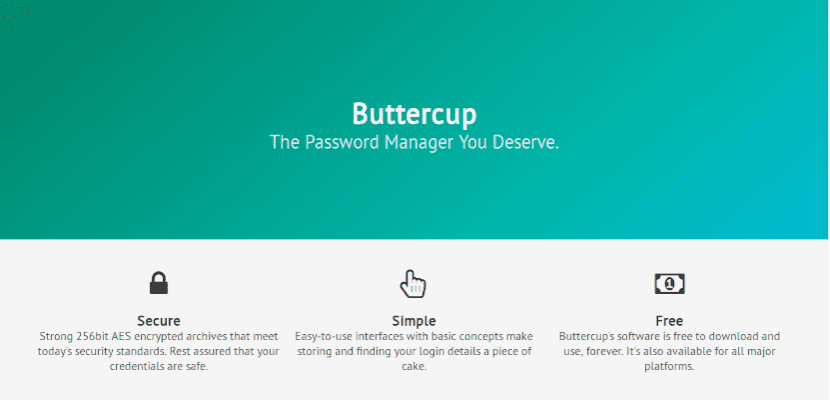
În următorul articol vom arunca o privire la Buttercup. În zilele noastre toată lumea are conturi în diferite servicii. Prin urmare, trebuie să avem mai multe parole diferite pentru aceste conturi. Inutil să spun că setarea aceleiași parole pentru mai multe conturi este o practică nebunească și periculoasă. Dacă un atacator a reușit să intre într-unul dintre conturile tale, este foarte probabil să încerce să acceseze alte conturi pe care le ai cu aceeași parolă. Prin urmare, este foarte recomandat să setați parole diferite pentru diferitele conturi.
Este recomandabil, după cum am spus, să aveți parole diferite, dar acest lucru se poate complica dacă acestea sunt sigure. Vom avea întotdeauna opțiunea de a le scrie pe hârtie, dar nici nu este o metodă eficientă. În acest punct este locul în care managerii de parole Ei vin să ne ajute.
Managerii de parole sunt ca un depozit în care ne vom putea stoca toate parolele și blocați-le cu o parolă principală. În acest fel, tot ce trebuie să ne amintim este parola principală.
Caracteristicile generale ale Buttercup
- Buttercup este un manager de parole gratuit, open source, securizat și multiplatform.
- Vom putea găsi codul sursă în dvs Depozitul GitHub.
- A fost scris cu NodeJS.
- Ne va ajuta să stocăm toate datele de conectare din diferite conturi în un fișier criptat. Putem stoca asta în nostru sistem local sau pe orice serviciu de la distanță, cum ar fi DropBox, ownCloud, NextCloud și servicii bazate pe WebDAV.
- Folosiți a Metoda de criptare AES pe 256 de biți pentru a salva datele noastre confidențiale sub o parolă principală. Prin urmare, nimeni nu va putea accesa detaliile noastre de conectare, cu excepția celor care au parola principală.
- Buttercup suportă în prezent Gnu/Linux, Mac OS și Windows.
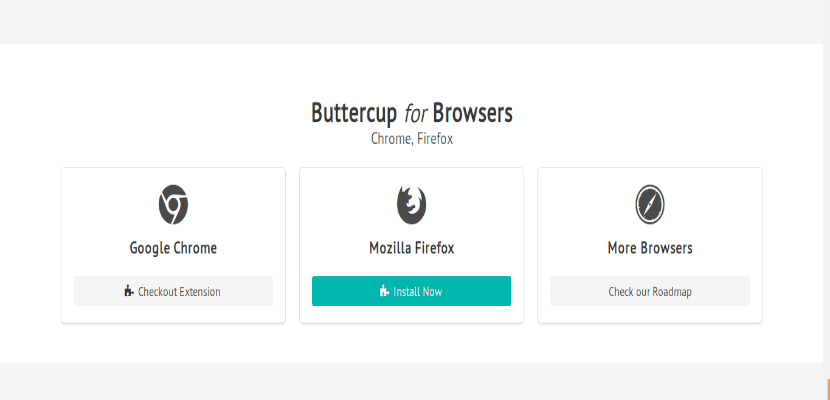
- Este de asemenea Extensie de browser și aplicație mobilă disponibile. Prin urmare, vom putea accesa același fișier pe care îl folosim în aplicația desktop.
Instalarea Buttercup Password Manager pe Ubuntu
Buttercup este disponibil momentan ca Pachete .deb, fișiere AppImage și tar pentru platforma Gnu/Linux. Pentru a descărca oricare dintre ele, va trebui să mergem la pagina versiunilor. Acolo vom putea descărca versiunea pe care dorim să o folosim. Atunci va trebui doar să-l instalăm pe sistemul nostru.
Adăugați fișiere
Când pornim programul pentru prima dată, vom vedea următorul ecran de bun venit:
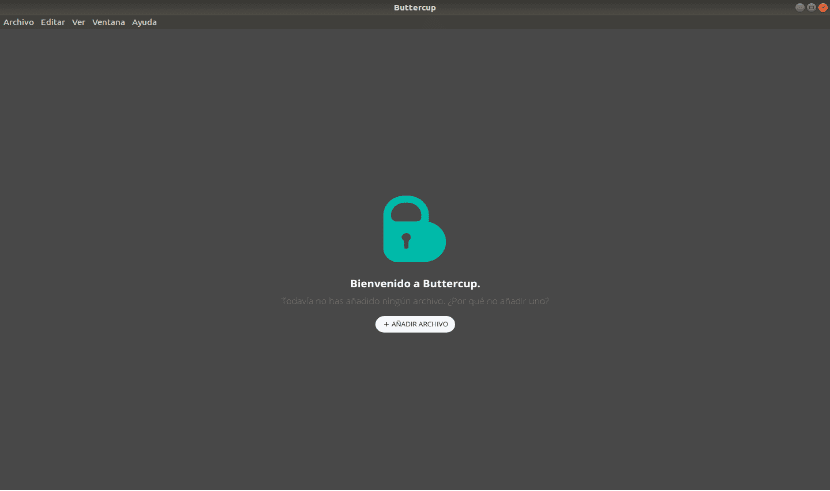
Nu am adăugat încă niciun fișier, așa că haideți să adăugăm unul pentru a începe. Pentru a face acest lucru, vom face faceți clic pe butonul 'Fișier nou" . Va trebui să îi dăm un nume pentru fișierul de arhivă și, de asemenea, să selectăm locația pentru a-l salva.
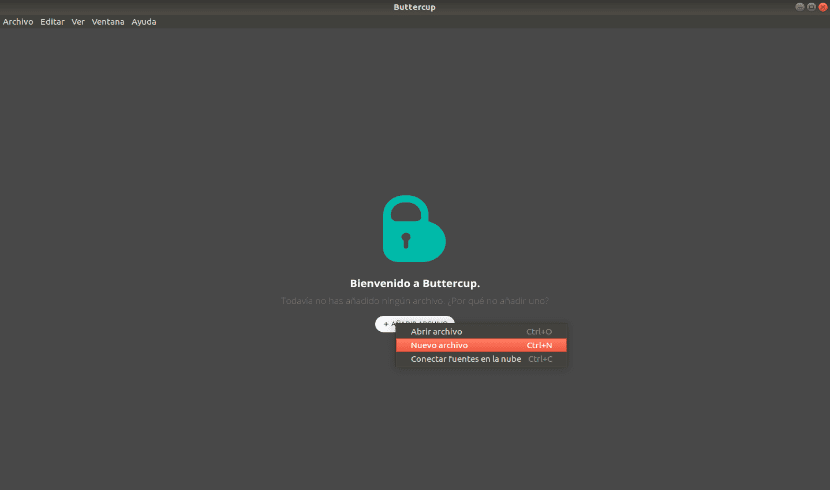
Îi poți numi cum vrei. Fișierele vor avea .bcup extensie și vor fi salvate în locația pe care o selectam. Dacă ați creat deja unul anterior, pur și simplu selectați-l făcând clic pe „Deschideți fișierul".
Buttercup vă va cere apoi să scrieți a parola principală pentru fișierul nou creat. Este recomandat să furnizați o parolă puternică pentru a proteja fișierele împotriva accesului neautorizat.
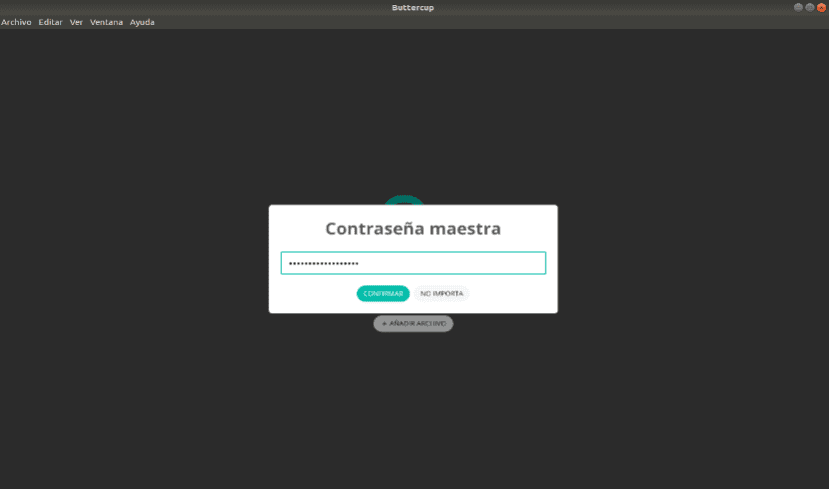
Odată ce se face acest lucru, vom fi creat un fișier și îl vom proteja cu o parolă principală. În același mod, vom putea crea toate fișierele pe care le dorim și le vom proteja cu o parolă.
Să mergem mai departe și să adăugăm detaliile unui cont în fișier.
Adăugați intrări (acreditări de conectare) la fișiere
După ce ați creat sau deschis fișierul, veți vedea ceva de genul următor:
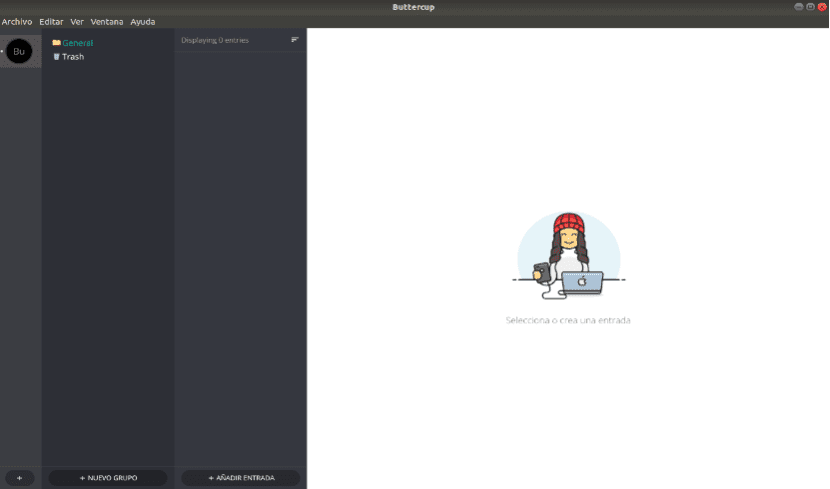
Aici este locul ne vom salva datele de conectare din conturile noastre online. Deoarece nu am adăugat încă nicio intrare, hai să o facem.
la adăugați o intrare nouă, faceți clic pe butonul „ADĂUGAȚI ENTRARE” din partea de jos. Introduceți informațiile contului pe care doriți să le salvați.
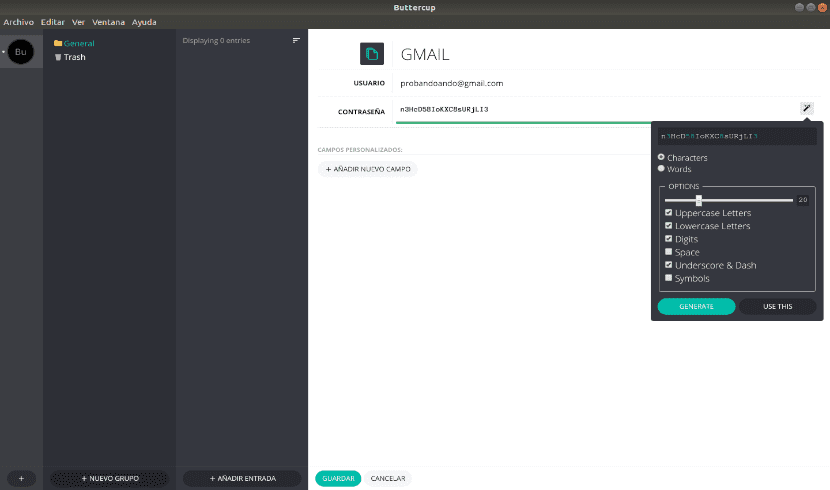
Dacă sunteți interesat adăugați câteva detalii suplimentare, există o opțiune „ADĂUGAȚI CÂMP NOU” chiar sub fiecare intrare. Faceți clic și adăugați câte câmpuri doriți să includeți în intrări.
Salvați fișierele într-o locație de la distanță
În mod implicit, Buttercup își va salva datele în sistemul local. Cu toate acestea, le putem salva în diferite servicii de la distanță, precum Dropbox, ownCloud / NextCloud sau un serviciu bazat pe WebDAV.
Pentru a vă conecta la aceste servicii, accesați Fișier -> Conectați sursele cloud. Selectați serviciul la care doriți să vă conectați și autorizați-l să-și salveze datele.
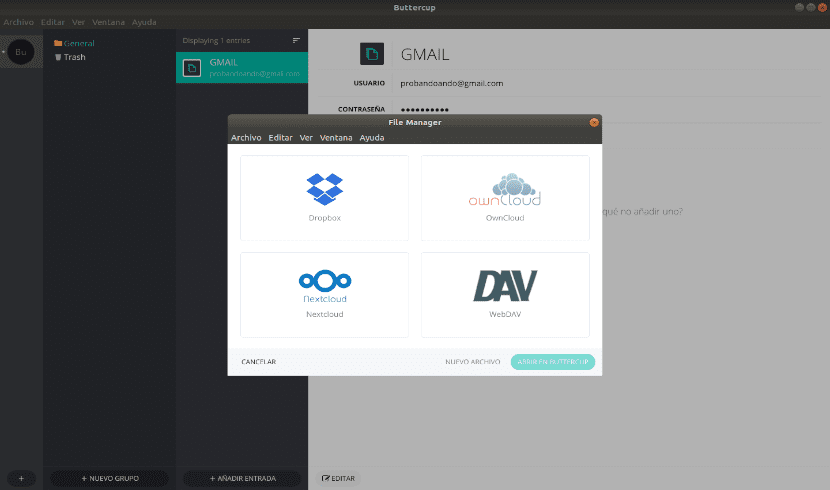
Vom putea conecta aceste servicii din ecranul de bun venit Buttercup în timp ce adăugați fișierele.
Tot ce s-a văzut până acum sunt doar câteva dintre lucrurile pe care le putem face cu acest program. Putem de asemenea importați sau exportați date către sau de la alți manageri de parole sau creați grupuri, printre altele.
Buttercup este un manager de parole simplu, dar matur și complet funcțional. Dacă aveți nevoie vreodată de un manager de parole, Buttercup poate fi o opțiune bună. Pentru mai multe detalii, vezi site-ul site-ul proiectului.